
Ta programska oprema bo zagotovila, da bodo vaši gonilniki delovali in vas tako varovala pred pogostimi napakami računalnika in okvaro strojne opreme. Preverite vse svoje voznike zdaj v treh preprostih korakih:
- Prenesite DriverFix (preverjena datoteka za prenos).
- Kliknite Zaženite optično branje najti vse problematične gonilnike.
- Kliknite Posodobi gonilnike da dobite nove različice in se izognete sistemskim okvaram.
- DriverFix je prenesel 0 bralci ta mesec.
Kot smo vam že povedali, je v sistemu Windows 10, 8.1 tradicionalna "Moj računalnik" je bil preimenovan v "Ta računalnik". Toda to dejansko ni ime vašega osebnega računalnika, in če ga želite spremeniti, je tukaj preprost vodnik po korakih, ki ga morate narediti, da to storite.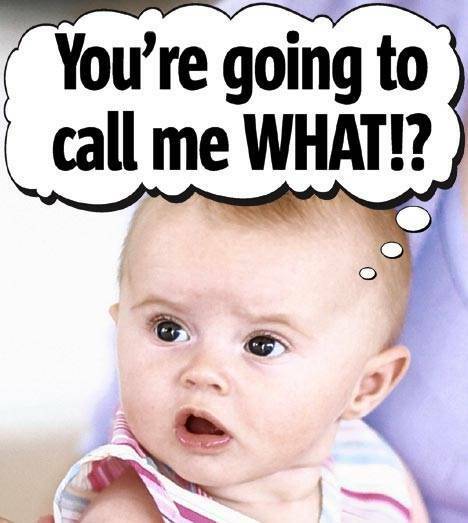
V operacijskih sistemih Windows 8.1 in 10 se lahko naučite nekaj hitrih stvari, na primer ogled vašega Informacije o računalniku, spremeni Nastavitve pripovedovalca, omogoči Mirne ure in mnogi, mnogi drugi. V našem kratkem vodniku bomo tokrat razložili, kako lahko hitro, v manj kot minuti,
Preberite tudi: Aplikacija Moja Cortana vam omogoča preimenovanje Cortane v sistemu Windows 10
Seveda lahko še vedno spremenite ime svojega računalnika, tako da sledite staremu načinu, ki velja za namizni vmesnik, toda tokrat govorimo samo o modernem vidiku, ker je veliko hladnejši! Torej, gremo.
Kako spremeniti ime računalnika / prenosnika v operacijskem sistemu Windows 8.1, 10?
1. Odprite vrvico s čarobnimi gumbi (povlecite prst ali miško v zgornji desni kot ali pritisnite logotip sistema Windows + W) in nato izberite gumb za iskanje in vnesite 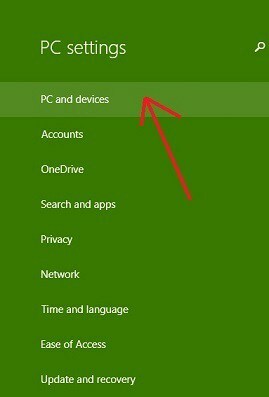 tam 'Nastavitve računalnika‘.
tam 'Nastavitve računalnika‘.
2. V meniju »PC Settings« izberite »PC in naprave„Pododdelek.
3. V meniju »PC and Devices« izberite Informacije o računalnikuoddelku.
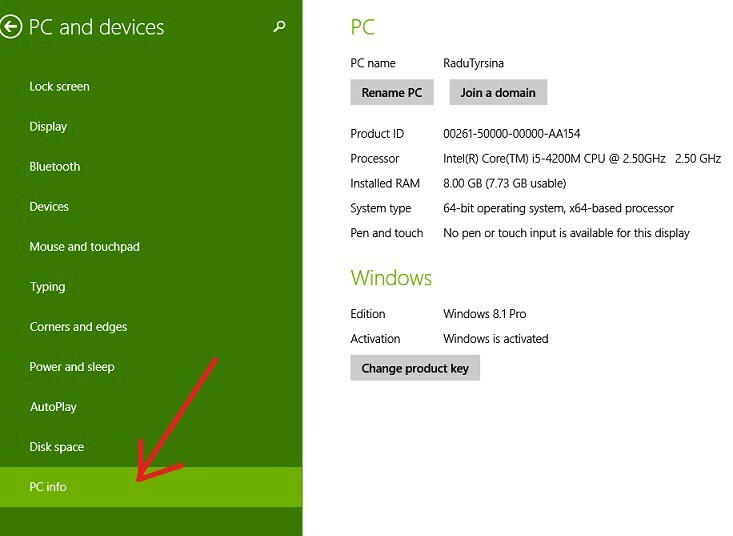
4. Preimenujte svoj računalnik z izbiro kombinacije črk, vezajev in številk. To ni podobno izbiri gesla, zato lahko uporabite nekaj osebnega, tako kot jaz.

Torej, to je to. Pustite svoj komentar spodaj in nam sporočite, katero ime ste izbrali za svoj računalnik, lahko pa pustite tudi svoj posnetek zaslona, saj me vedno zanima, kako ljudje krstijo svoje sisteme.
Preimenovanje elementov v računalniku z operacijskim sistemom Windows
Ali ni dolgočasno imeti običajno ime ne samo v računalniku, temveč tudi v mapah? Poskusimo malo animirati vaš računalnik. Po uspešnem preimenovanju moramo omeniti, da lahko to storite s svojimi datotekami in mapami. Tu je seznam povezanih vodnikov:
- 12 najboljših programov za preimenovanje datotek za osebne računalnike s sistemom Windows
- Kako preimenovati omrežje v sistemu Windows 10 (O ja, norčujete se iz sosedov!)
- Kako preimenovati več datotek v sistemu Windows 10, 8.1
- Kako preimenovati več datotek hkrati v sistemu Windows 10
Izvolite, zdaj lahko z imeni datotek in map manipulirate, kot želite. V komentarjih nam sporočite, ali je bil ta članek koristen.
Preberite tudi: S tipko Tab hitro preimenujte več datotek v sistemu Windows 10
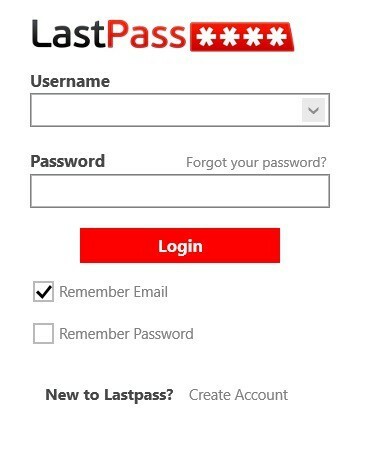
![Nimate dovoljenja za ustvarjanje vnosa v tej mapi v Outlooku [FIX]](/f/03a69839c6a855a09ece7abc7ae74793.jpg?width=300&height=460)
